為什麼電腦關機速度很慢 加快電腦關機速度的具體辦法
我們的電腦使用久後,就會出現各種各樣的問題,如關機慢、卡頓等情況。那具體是因為什麼原因造成的電腦關機速度慢呢?我們又該怎麼來解決這一情況呢?今天系統城小編就來為大傢分享關於加快電腦關機速度的具體辦法,一起往下看吧。
具體辦法如下:
方法一:清理垃圾
1、 關機慢可能由於磁盤碎片過多導致的,我們可以利用磁盤碎片整理來加快關機速度。首先,打開開始菜單,定位到“所有程序 -> 附件 ->
系統工具”。
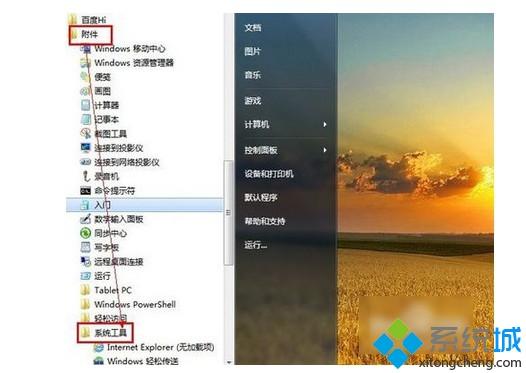
2、 在“系統工具”下找到“磁盤碎片整理程序”並啟動。
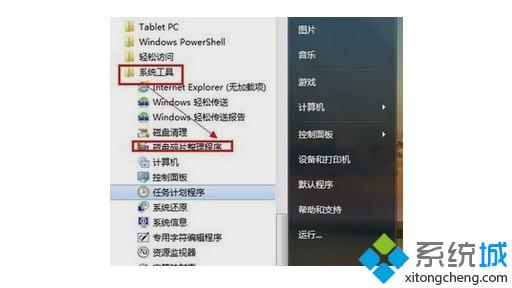
3、 啟動後選中C盤,然後點擊窗口底部的“分析磁盤”。
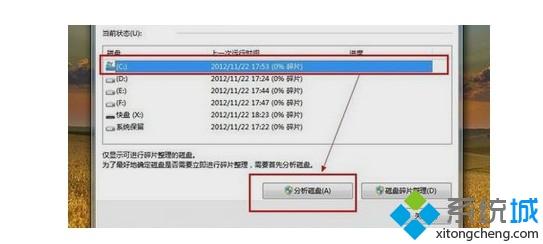
4、 正在分析,待分析完成後,你便可以點擊“磁盤碎片整理”按鈕整理磁盤碎片,如圖所示,您也可以直接點擊“磁盤碎片整理”按鈕,無需分析磁盤碎片。
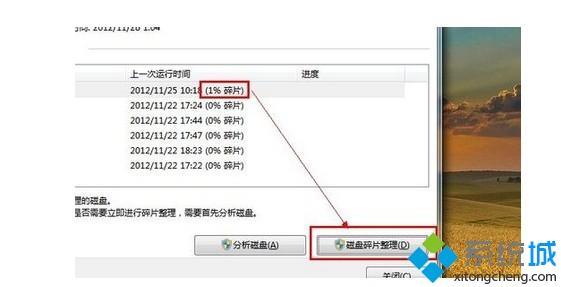
5、 已經對C盤進行瞭碎片整理,以同樣的方式,你可以對其他磁盤進行整理。
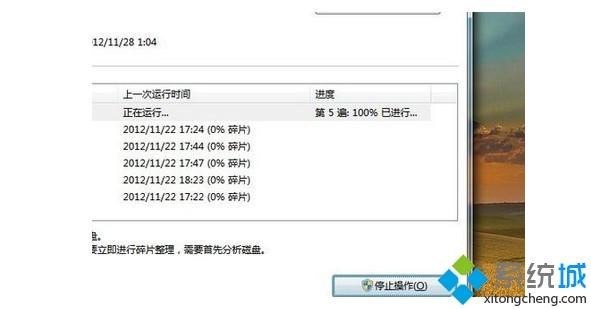
6、 接下來使用電腦安全清理衛士,點擊“電腦清理”項,然後在界面中點擊“一鍵清理”清理垃圾文件。
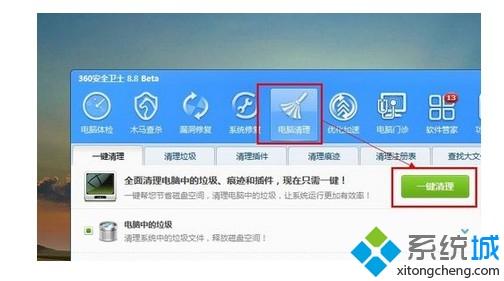
7、 點擊“優化加速”,然後在界面中點擊“立即優化”,完成開機啟動項的優化,對電腦的關機速度也起到一定作用。
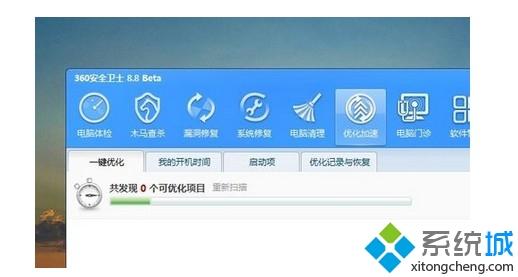
方法二:清理軟件程序
如果電腦程序過多,那麼卸載C盤原有的一些軟件程序,重新安裝到D盤或其它盤,並且在以後安裝新的軟件時盡量避開C盤,進而釋放C盤空間,也可以加快關機速度。因為C盤是系統盤,程序太多會直接影響電腦關機速度。
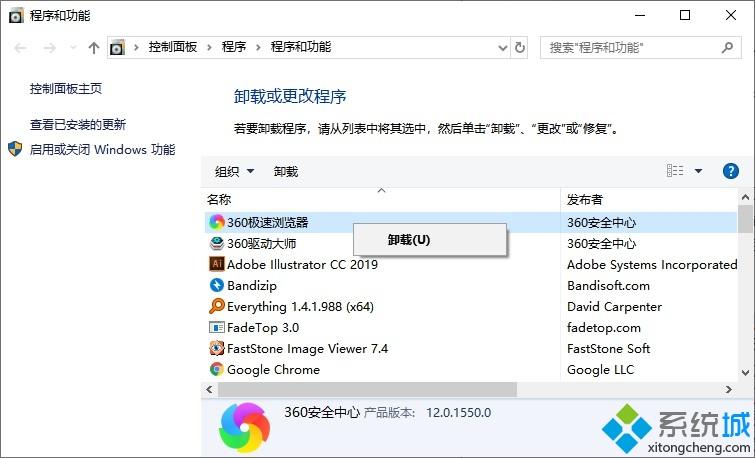
方法三:註冊表設置
1、 開始菜單的搜索框中輸入“regedit”打開註冊表編輯器。
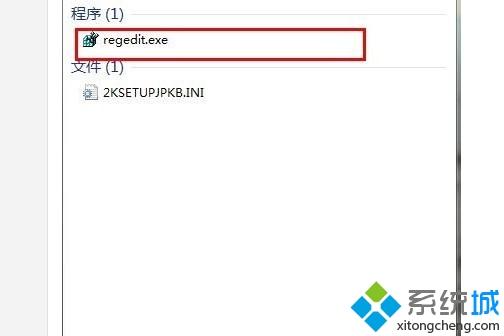
2、 找到
“HKEY_LOCAL_MACHINE/SYSTEM/CurrentControlSet/Control”項打開,切記路徑不要弄錯,此步驟對解決關機慢的問題至關重要。
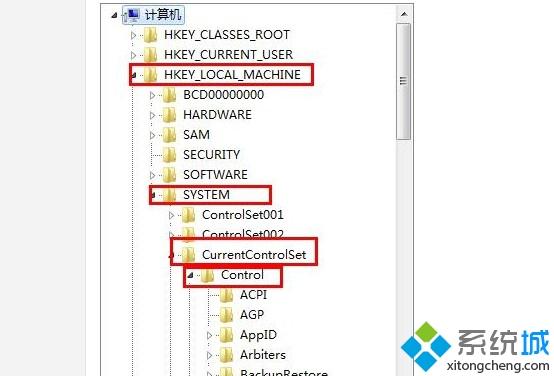
3、 在打開的註冊表右邊找到“WaitToKillServiceTimeOut“項,WaitToKillServiceTimeout
是用來等待終止Service的時間,就是說,在關機的時候,如果有某個Service超過指定時間還不自動停止的話,作業系統就強迫停掉它,至此關機慢難問題可以有效解決瞭
4、 鼠標右鍵點擊,選擇右鍵菜單下的“修改”命令項,從打開的對話框中可以看到 默認數值是12000(代表12秒),隻需在這裡把這個數值適當修改低一些,比如5秒或是7秒,這樣一來就可以讓系統的關機速度快人一步瞭,比較好的解決電腦關機慢的問題。
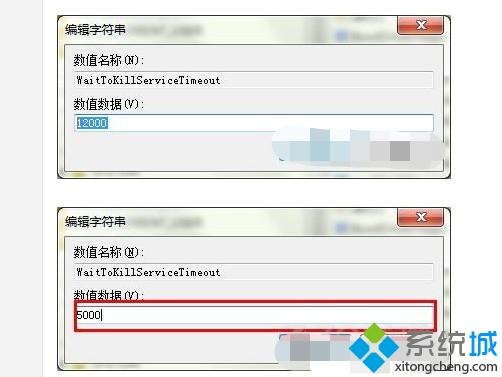
方法四:安全殺毒
使用殺毒工具與安全衛士對電腦進行全盤掃描以及對插件進行下掃描,排除病毒與一些惡意插件的幹擾。中毒或者中惡意程序導致電腦關機變慢也是有可能的,因為這些程序會偷偷做一些處理或者對系統文件已經造成瞭破壞。
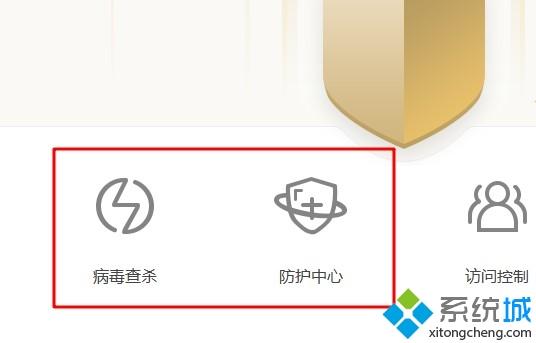
方法五:優化電源管理
進入控制面板,找到電源選項,更改高級電源設置,恢復一下默認設置。
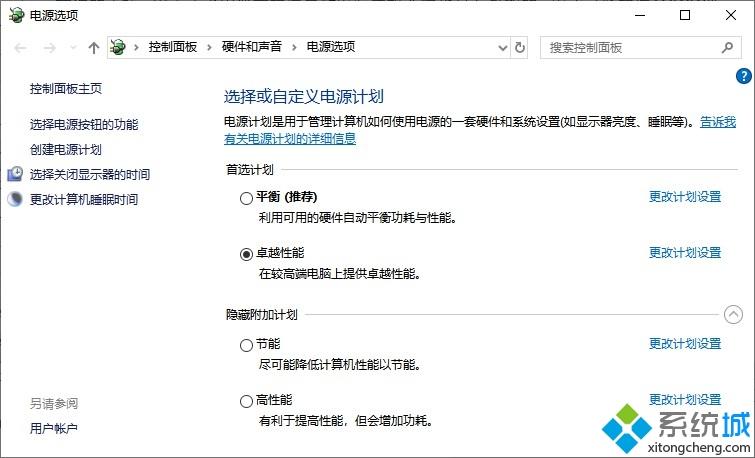
方法六:檢查硬件
檢查電腦是否有硬件驅動故障,大傢可以進入設備管理器看看有沒有硬件驅動不正常。
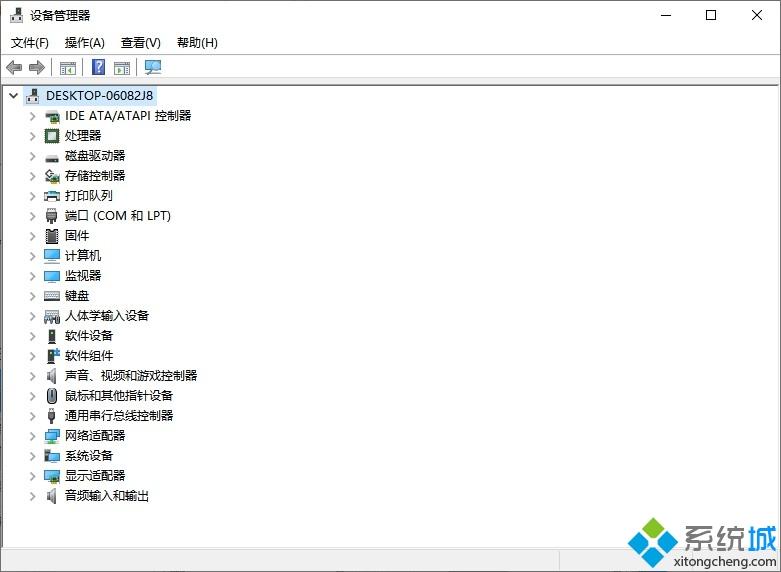
方法七:設置虛擬內存
設置更合理的虛擬內存,比如虛擬內存最小值物理內存1.5-2倍,最大值為物理內存的2-3倍,這樣也能在一定程度上提升系統的性能從而提升關機速度。
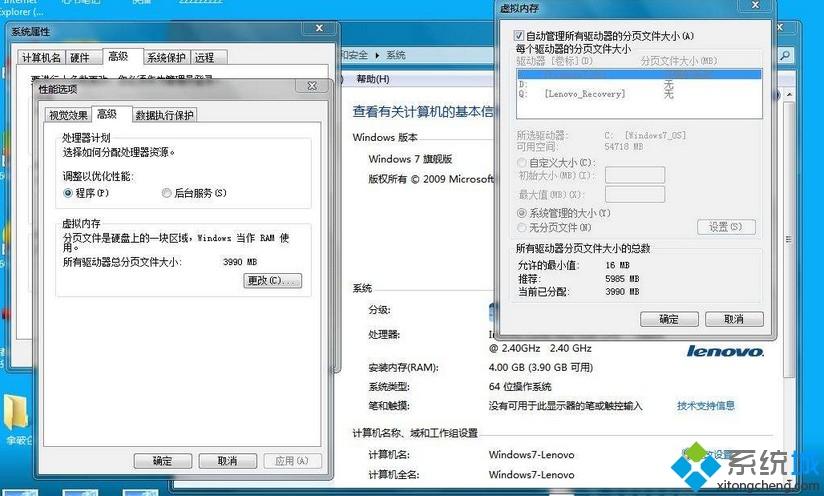
上面給大傢分享的就是加快電腦關機速度的具體辦法啦,有遇到同樣情況的可以按照上面的方法來操作哦。
推薦閱讀:
- u盤被寫保護應該怎麼解除呢?u盤解除被寫保護的教程
- 內存卡被寫保護怎麼解除 內存卡被寫保護詳細解決方法
- 手把手帶你徹底卸載MySQL數據庫
- Oracle11g r2 卸載幹凈重裝的詳細教程(親測有效已重裝過)
- Windows server 2012 NTP時間同步的實現